一、环境
开发环境:Windows7 64位
服务环境:centos
SSH:OpenSSH_7.4p1
二、新建sftp用户:
需要root权限执行————————–
1.新建一个用户组
为了方便后面添加用户
groupadd sftp
2.添加用户
useradd -g sftp -s /usr/sbin/nologin testuser
注:
-g: 指定用户所属用户组
-s: shell, /usr/sbin/nologin表示禁止用户使用SSH登录,仅可用于SFTP登录
testuser: 用户名
配置密码
passwd testuser
三、创建指定FTP文件夹
1.创建限制指定用户访问的路径
mkdir -p /data/ftp/
注:此处目录的属主属组必须是root:root,且权限为755,后面会提到原因
2.设置文件夹权限
chown root:root /data/ftp/
chmod 755 /data/ftp/
四、修改配置文件
vim /etc/ssh/sshd_config
注释Subsystem sftp /usr/lib/openssh/sftp-server
在配置文件中添加如下配置:
Subsystem sftp internal-sftp
Match Group sftp
ForceCommand internal-sftp
ChrootDirectory /data/sftp/%u
#AllowTcpForwarding no
#X11Forwarding no
Subsystem sftp internal-sftp 表示sftp服务使用系统自带的internal-sftp
Match Group sftp 表示配置指定的组,此处也可以写成Match User testuser来指定配置的用户
ForceCommand internal-sftp 表示强制使用系统internal-sftp
ChrootDirectory /data/sftp/%u 表示指定用户根目录,%u表示当前的用户,ChrootDirectory 指定的目录及该目录到系统根目录为止,目录拥有者都只能是root。
AllowTcpForwarding no 禁止TCP转发
X11Forwarding no 禁止X11转发
后面两项可根据实际情况来添加
注:上述配置类,参考https://www.cnblogs.com/convict/p/16411632.html,可以看看原文,讲解更详细
五、重启SSH服务
systemctl restart sshd
或
service ssh restart
启动成功后,使用ftp工具连接
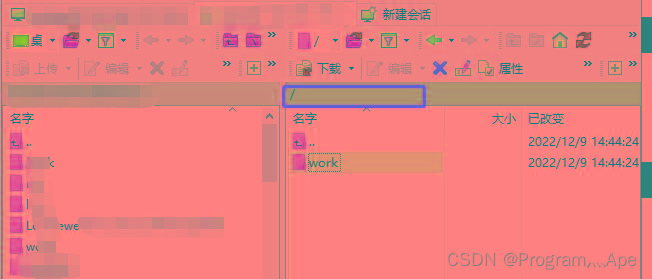
如图,用户登录上sftp后,只能看到配置的目录。此处显示的根目录实际为ChrootDirectory /data/sftp/%u配置指定的目录。
可以在此目录下创建属于testuser用户的操作目录,如:
mkdir /data/sftp/testuser/work/
赋权
chown testuser:sftp /data/sftp/testuser/work/
六、可能出现的问题
这种尝试一般不会一帆风顺。。。
在尝试过程中,遇到的最棘手的问题就是配置问题,配置完成后,启动服务报错:
Job for sshd.service failed because the control process exited with error code.
See "systemctl status sshd.service" and "journalctl -xe" for details.
按照提示,依次执行:systemctl status sshd和journalctl -xe
打印一大串日志,找到自己能看懂的那边关键err信息:
/etc/ssh/sshd_config line 152: Directive 'Ciphers' is not allowed within a Match block
在配置文件中找到了Ciphers相关的配置,百度一下,这是加密算法,新增的配置内容必须要放在加密算法后面。。。
调整配置,再次重启,成功。
还没完,我换了一台服务器,再次按照这个步骤操作,发现又不行了,emmm,这个地方还有一个坑,云服务一般都配置了UseDNS配置,新增的配置必须放在这个配置后面。定位问题的过程都是一样的,主要是没接触过,一顿好找啊。。。。
完结,撒花!
转自:https://blog.csdn.net/programm_er/article/details/128253492
